.png)
今回の記事では、Googleスプレッドシートを活用した日報の作り方を解説します。
そもそもGoogleスプレッドシートとは、検索エンジンで有名なGoogle社製の表計算ソフトです。Webブラウザ上で使用できるオンラインのアプリであるため、PCへインストールする必要がなく、インターネット環境さえあればどこでも使用することが可能です。データはクラウド上に保存され、URLを共有すればどこでも誰でも参照できるので、非常に便利なアプリです。
今回の記事ではそんなGoogleスプレッドシートを使用した日報の作り方と、メリット・デメリットをご紹介します。また、Googleスプレッドシート以外での日報作成方法もご紹介しますので、ぜひ参考にしてください。
※Teamsを活用した日報運用については以下の記事でも詳しく解説しています。
Googleスプレッドシートで日報を作成して運用するステップは以下3つです。
それぞれ詳しく解説します。
まずは日報に記載する項目を決めましょう。
日報を運用するうえでよく使用される項目は以下の通りです。
上記の項目に加え、部門独自で必要な項目があれば、自由に追加しましょう。
次にフォーマットを作成します。
先ほど挙げた日報の項目を踏まえたレイアウトをスプレッドシートで作成します。
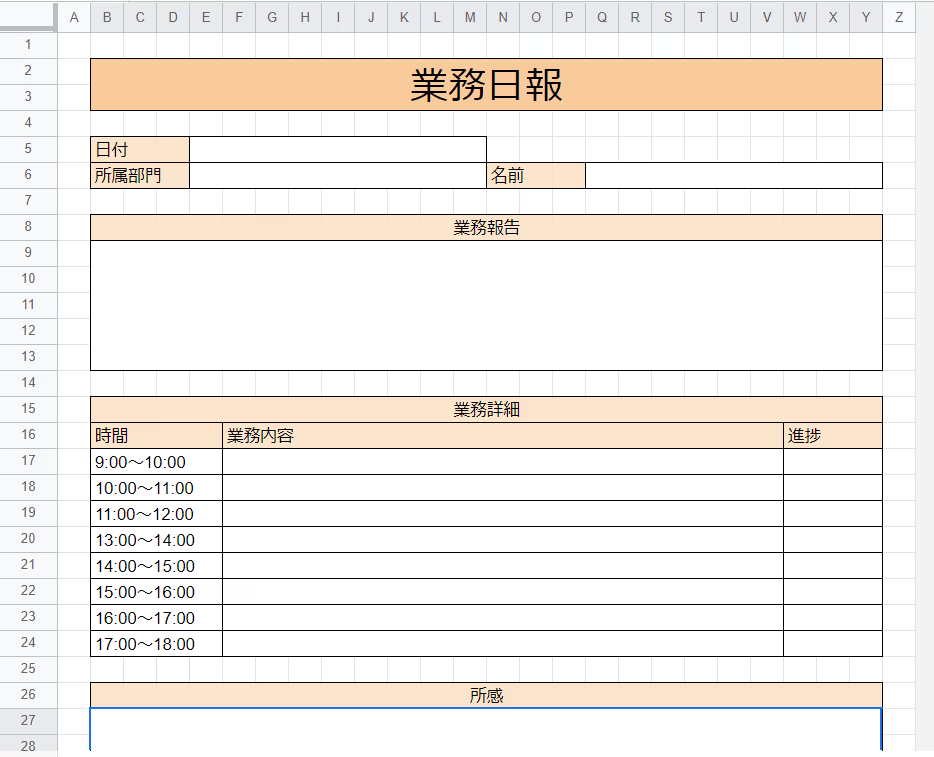
スプレッドシートの操作はエクセルととても似ていて、普段から業務でExcelを使用される方にとっては非常に使いやすいでしょう。
日報は日々作成しますので、その都度スプレッドシートで日報のレイアウトを作成していると非常に時間がもったいないため、必ずフォーマットは作成しましょう。
次にアクセス権限を編集します。画面右上の「共有」ボタンをクリックします。
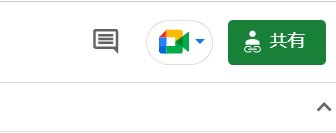
新規でGoogleスプレッドシートを作成した際、デフォルトでは非公開となっており、この設定だとURLを共有しても自身以外がアクセスできませんので、「リンクを知っている全員」に変更しましょう。
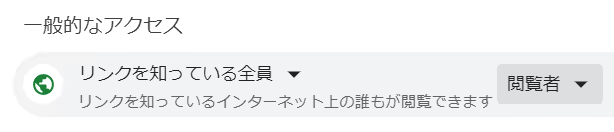
また、役割を「編集者」にすると、共有した人もフォーマットを編集できてしまいます。「閲覧者」にしておくことで、自身以外はフォーマットの編集ができなくなりますので、必ず設定するようにしておきましょう。
フォーマットが作成できたら、運用を行いましょう。
運用はフォーマットをコピーして行いますので、Googleスプレッドシートを「右クリック」>「コピーを作成」をクリックします。
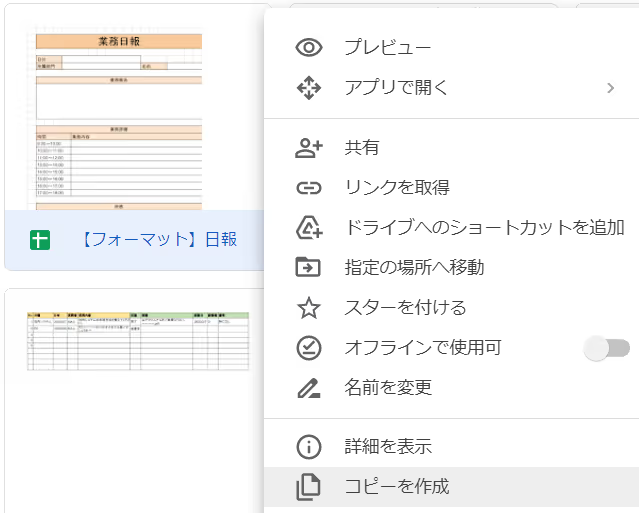
するとファイルが作成されますので、この操作で作成されたスプレッドシートに日報を記入して運用を行います。

次にGoogleスプレッドシートで日報を運用するメリットをご紹介します。
Googleスプレッドシートで日報を運用するメリットは以下の通りです。
それぞれ詳しく解説します。
メリットの1つ目は、フォーマットの自由度が高いという点です。
Googleスプレッドシートであれば日報のフォーマットを自由に作成できるので、企業独自の項目を追加することや、項目を自由に配置することが可能です。
専用ソフトを購入すると、自由な項目配置ができないケースもありますので、フォーマットの自由度が高い点は非常に大きなメリットです。
メリットの2つ目は、Excelに近い操作が可能という点です。
企業に所属していれば、日常業務でエクセルを使用することが多いでしょう。Googleスプレッドシートはエクセルと操作方法がほぼ同じであるため非常に使いやすいです。
関数の使い方などは異なることが多いですが、日報のフォーマットであれば使うことはないでしょう。
メリットの3つ目は、Google Workspaceを契約していれば無料で日報作成ができるという点です。
Google Workspaceとは、GmailやGoogle Drive、Google Meetsなど、Google社が提供する非常に便利なアプリケーションが利用できるサービスです。
個人で使用する場合は無料で利用可能ですが、企業で使用する場合は月額課金での契約が必要となります。
企業ですでにGoogle Workspaceを契約している場合は無料で日報作成できるため非常にオススメです。
続いて、Googleスプレッドシートで日報を運用するデメリットをご紹介します。
それぞれ詳しく解説します。
デメリットの1つ目は、ファイルの一元管理が難しいという点です。
日報は日ごとに作成するため、運用期間が長くなると非常にファイル数が多くなり、特定のファイルを探すことが困難となります。
また、フォーマットのコピーを作成して、保存する場所を誤るとファイルの一元管理ができなくなってしまいます。
そのようなヒューマンエラーは防げませんので注意が必要です。
デメリットの2つ目は、一覧形式での内容確認ができないという点です。
日報は日ごとにファイルが作成されるので、一覧形式での確認ができません。
一覧で表示できれば、フィルタでデータを絞ることや、加工が容易であったりとさまざまなメリットがありますが、そのような運用はできませんので注意しておきましょう。
デメリットの3つ目は、入力形式を統一することが困難という点です。
Googleスプレッドシートは自由に入力ができるため、人ごとに形式が異なり見づらくなる可能性があります。
特に進捗度などは自由に入力されると、一目で判断できず管理しづらくなるケースがあるので、運用で入力値を統一する必要があります。
.png)
※researcHR(リサーチャー)は、Teams/Slackに追加するだけでチームの「誰が・何を知っているか」を集約・共有するアプリです。
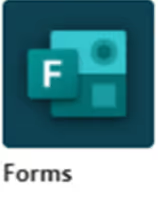
最後にGoogleスプレッドシートではなく、Microsoft Teamsと、TeamsアプリのFormsで日報作成をする方法をご紹介します。
TeamsとはMicrosoft社が提供するアプリケーションで、チャットやWeb会議などのコミュニケーションを行うことができるほか、さまざまな業務効率化アプリケーションを利用できます。
ここからはFormsを使用した日報作成のメリットをご紹介します。
Formsを使用して日報を作成するメリットは以下の通りです。
Formsでのフォーム作成はTeams上で行うことができます。
操作が非常に直感的で簡単である上に、入力形式にコンボボックスや選択肢などを指定できるため、入力形式の統一も容易です。
また、入力されたデータはTeams上から参照できるため一元管理が可能であり、更にエクセルで一覧形式でのエクスポートも可能です。
このようにTeams × Formsを利用しての日報作成・運用は非常にとてものメリットがありますので、非常におすすめです。
今回はGoogleスプレッドシートを使用して日報を作成・運用する方法をご紹介しました。
スプレッドシートにはフォーマットの自由度が高いという反面、入力形式の統一が難しかったり、ファイルの一元管理が難しいというデメリットもあります。
TeamsとFormsを活用して日報を運用すれば、非常に簡単な操作で日報を作成でき、データの一元管理ができることやエクセルでのエクスポートができるなどさまざまなメリットがあります。
Teamsユーザの方はぜひ、Formsを利用した日報作成・運用を検討してみてください。
※Teamsを活用した日報運用については以下の記事でも詳しく解説しています。
本記事はKBE(株)がresearcHR(リサーチャー)を提供する過程で蓄積された、現場の声やノウハウ・事例をもとに作成しております。
【Teamsに追加して使える】
社内ナレッジ共有支援サービス
researcHR(リサーチャー)
AI機能で「仕組み化・自動化」ー 伴走型の支援で設計・定着まで ー

✅ナレッジ共有、属人化の解消
✅社内問い合わせの効率化
✅新人・異動者のフォローアップ
にお困りの際はぜひご相談ください。
また、KBE(株)では、Teamsの運用・利活用コンサルティングを行っております。
企業やチームに最適のTeams運用方法を設計します。初回のご相談無料ですので、ぜひ一度お試しください。








KBE株式会社が、ナレッジ共有TeamsアプリresearcHRを提供する過程で蓄積された、様々な企業のTeamsアプリ活用事例をお伝えします。

KBE株式会社が、ナレッジ共有TeamsアプリresearcHRを提供する過程で蓄積された、様々な企業の「Teamsアプリを活用した日報/週報 運用事例やTIPS」をお伝えします。

KBE株式会社が、ナレッジ共有TeamsアプリresearcHRを提供する過程で蓄積された、様々な企業の「Teamsアプリを活用した新人オンボーディング事例やTIPS」をお伝えします。

KBE株式会社が、ナレッジ共有TeamsアプリresearcHRを提供する過程で蓄積された、様々な企業の「Teamsアプリを活用したMTG/1on1 代替事例やTIPS」をお伝えします。
KBE株式会社では、ナレッジ共有TeamsアプリresearcHRを提供しています。(Microsoft公式ソリューション、日経新聞に掲載)
その過程で蓄積された様々な企業のTeams/Slack運用事例をお伝えします。

researcHRは、Teamsに追加するだけで、
メンバーの「誰が・何を知っているか」を自動で収集し、
回答をAIが自動でポジティブ・ネガティブチェックすることで、自然なデータを算出。
さらに、算出されたデータから「要注視」ポイントをレポートでお渡しします。




“Lorem ipsum dolor sit amet, consectetur adipiscing elit. Suspendisse tincidunt sagittis eros. Quisque quis euismod lorem.”


KBE株式会社が、ナレッジ共有TeamsアプリresearcHRを提供する過程で蓄積された、様々な企業の「Teamsアプリを活用した日報/週報 運用事例やTIPS」をお伝えします。

KBE株式会社が、ナレッジ共有TeamsアプリresearcHRを提供する過程で蓄積された、様々な企業の「Teamsアプリを活用したコミュニケーションの課題解決事例やTIPS」をお伝えします。

KBE株式会社が、ナレッジ共有TeamsアプリresearcHRを提供する過程で蓄積された、様々な企業の「Teamsアプリを活用したMTG/1on1 削減事例やTIPS」をお伝えします。

KBE株式会社が提供する、researcHRの「コンディション 分析・レポート機能」の概要や、実際のケースを基にした分析レポートを資料としてお伝えします。

KBE株式会社が、ナレッジ共有TeamsアプリresearcHRを提供する過程で蓄積された、様々な企業の「Teamsアプリを活用したエンゲージメント可視化・向上の事例やTIPS」をお伝えします。

KBE株式会社が、ナレッジ共有TeamsアプリresearcHRを提供する過程で蓄積された、様々な企業の「Teamsアプリを活用した新人オンボーディング事例やTIPS」をお伝えします。

KBE株式会社が、ナレッジ共有TeamsアプリresearcHRを提供する過程で蓄積された、様々な企業の「Teamsアプリを活用した人事データ『収集』事例やTIPS」をお伝えします。

KBE株式会社が提供する、researcHRの「コンディション 分析・レポート機能」の概要や、実際のケースを基にした分析レポートを資料としてお伝えします。

KBE株式会社が、ナレッジ共有TeamsアプリresearcHRを提供する過程で蓄積された、様々な企業の「Teamsアプリを活用したノウフー(Know Who)の事例やTIPS」をお伝えします。

KBE株式会社が、ナレッジ共有TeamsアプリresearcHRを提供する過程で蓄積された、様々な企業の「Teamsアプリを活用したコンディション把握の事例やTIPS」をお伝えします。

KBE株式会社が、ナレッジ共有TeamsアプリresearcHRを提供する過程で蓄積された、様々な企業の「Teamsアプリを活用した休職・退職の検知事例やTIPS」をお伝えします。

KBE株式会社が提供する、researcHRの「コンディション 分析・レポート機能」の概要や、実際のケースを基にした分析レポートを資料としてお伝えします。

KBE株式会社では、ナレッジ共有TeamsアプリresearcHRを提供しています。
コンサルティングサービスでは、その過程で蓄積された様々な企業のTeams運用事例をお伝えします。

researcHR(リサーチャー)をはじめて知っていただく方に向けて、わかりやすく基本機能や活用シーンをご紹介します。

KBE株式会社が、ナレッジ共有TeamsアプリresearcHRを提供する過程で蓄積された、様々な企業の「Teamsアプリを活用した社内問い合わせの効率化事例やTIPS」をお伝えします。

KBE株式会社が、ナレッジ共有TeamsアプリresearcHRを提供する過程で蓄積された、様々な企業の「Teamsアプリを活用した情報共有の活性化事例やTIPS」をお伝えします。

KBE株式会社が、ナレッジ共有TeamsアプリresearcHRを提供する過程で蓄積された、様々な企業の「Teamsアプリを活用したナレッジ共有文化の定着化事例やTIPS」をお伝えします。

KBE株式会社が、ナレッジ共有TeamsアプリresearcHRを提供する過程で蓄積された、様々な企業の「デジタル・データを起点とした新しいナレッジマネジメント事例」をお伝えします。

KBE株式会社が、ナレッジ共有TeamsアプリresearcHRを提供する過程で蓄積された、様々な企業のTeams使用事例やTIPSをお伝えします。

KBE株式会社が、ナレッジ共有TeamsアプリresearcHRを提供する過程で蓄積された、様々な企業の「デジタル・データを起点とした新しいマネジメント事例」をお伝えします。

KBE株式会社が提供する、researcHRの「コンディション 分析・レポート機能」の概要や、実際のケースを基にした分析レポートを資料としてお伝えします。

KBE株式会社が、ナレッジ共有TeamsアプリresearcHRを提供する過程で蓄積された、様々な企業の「Slackを活用したマネジメント事例」をお伝えします。

KBE株式会社が、ナレッジ共有TeamsアプリresearcHRを提供する過程で蓄積された、様々な企業の「Teamsを活用したマネジメント事例」をお伝えします。

KBE株式会社が提供する、researcHRの「コンディション 分析・レポート機能」の概要や、実際のケースを基にした分析レポートを資料としてお伝えします。

KBE株式会社では、ナレッジ共有TeamsアプリresearcHRを提供しています。
コンサルティングサービスでは、その過程で蓄積された様々な企業のTeams運用事例をお伝えします。

researcHR(リサーチャー)をはじめて知っていただく方に向けて、わかりやすく基本機能や活用シーンをご紹介します。

researcHRをTeams/Slackに追加するだけで、AIがメンバーの状況を収集するため、業務の状況やナレッジが自動で蓄積されます。
既存のナレッジ共有ツールやシステムで、「ログインされない」「データ入力/更新されない」「検索・活用できない」といった悩みを抱える方は、ぜひお問い合わせください。


営業・提案資料を集約
提案作成を効率化・トップラインを向上
従業員数:5,000名以上

顧客やサプライヤーとのメール履歴を蓄積
技術ナレッジの探索を効率化
従業員数:5万名以上

メンター制度における日報として活用
退職防止やナレッジ作成の仕組み化を実現
従業員数:1万名以上

メール/電話での問い合わせ対応を置き換え
類似問い合わせを削減
従業員数:500名以上
✅ナレッジ共有、属人化の解消
✅社内問い合わせの効率化
✅新人・異動者のフォローアップ
にお困りの際はぜひご相談ください。

researcHRをTeams/Slackに追加するだけで、AIがメンバーの状況を収集するため、業務の状況やナレッジが自動で蓄積されます。
既存のナレッジ共有ツールやシステムで、「ログインされない」「データ入力/更新されない」「検索・活用できない」といった悩みを抱える方は、ぜひお問い合わせください。

※KBE株式会社が、ナレッジ共有TeamsアプリresearcHRを提供する過程で蓄積された、
様々な企業のTeams/Slack運用事例をお伝えします。